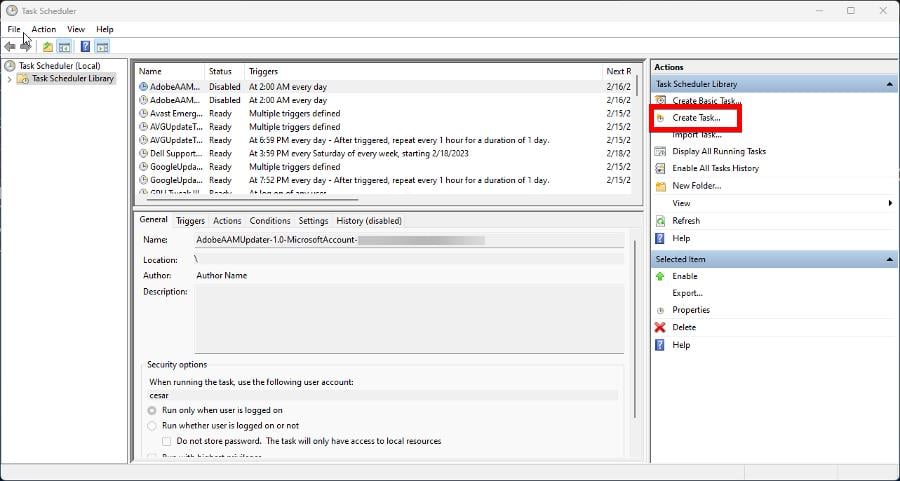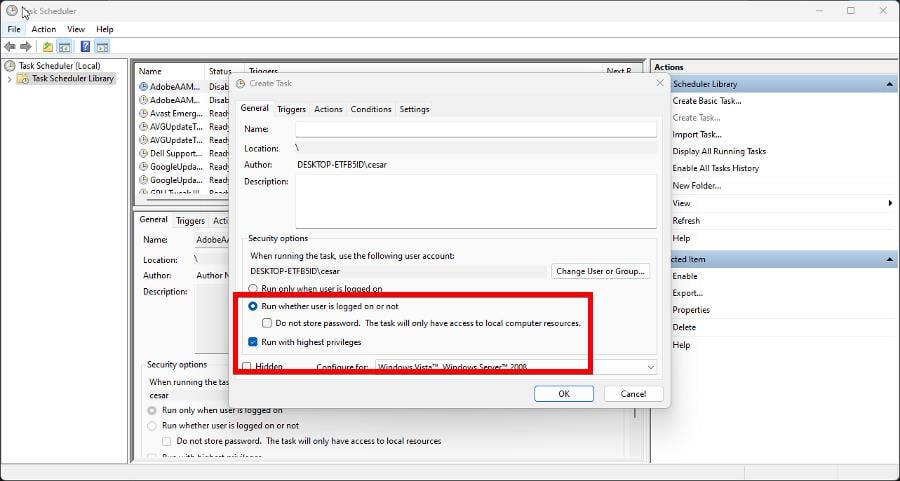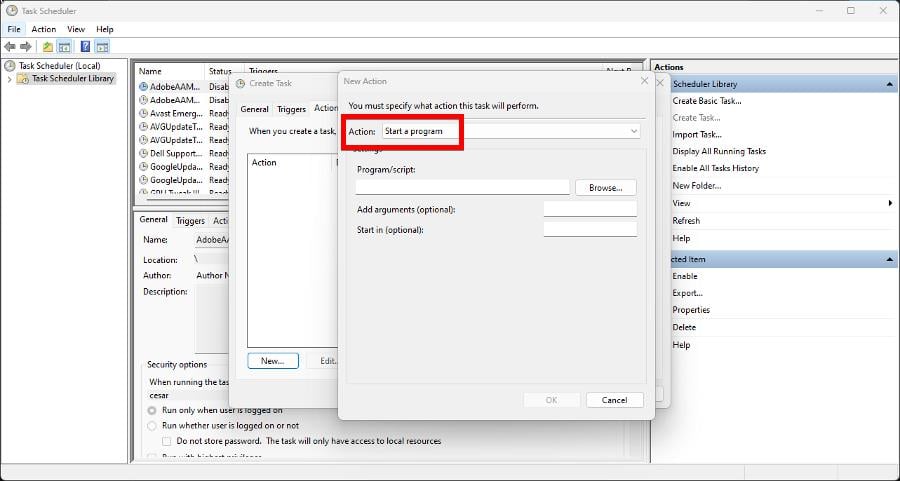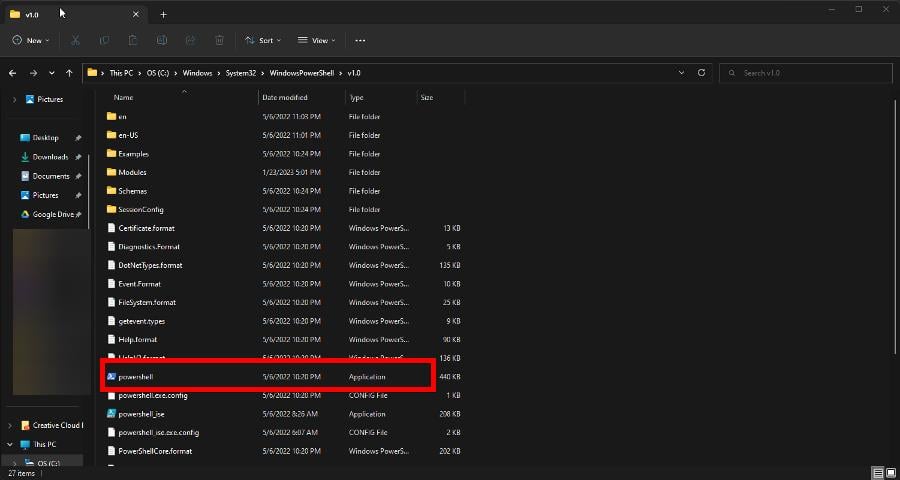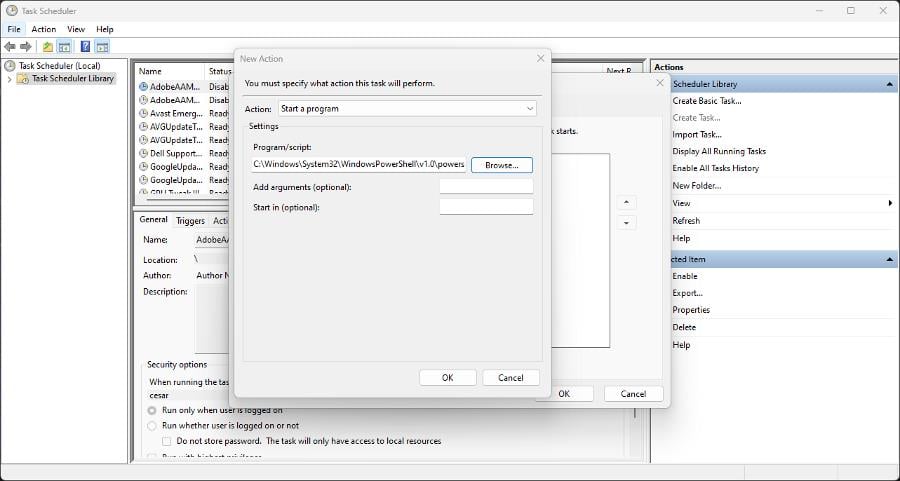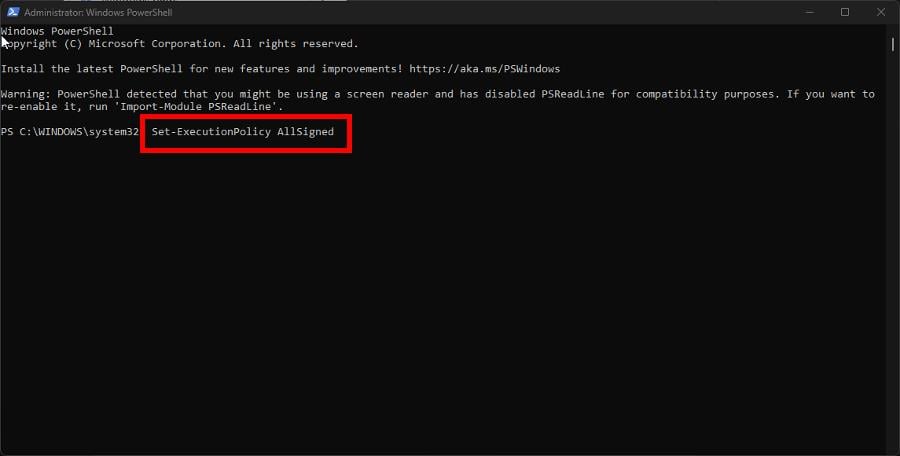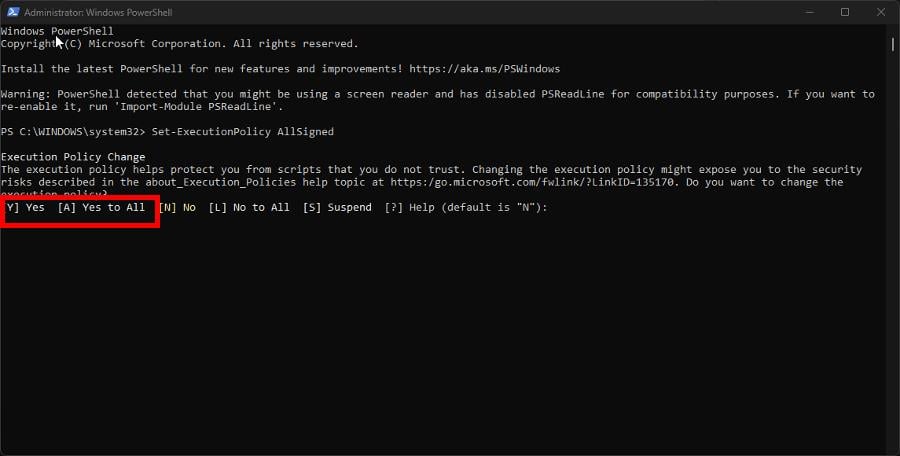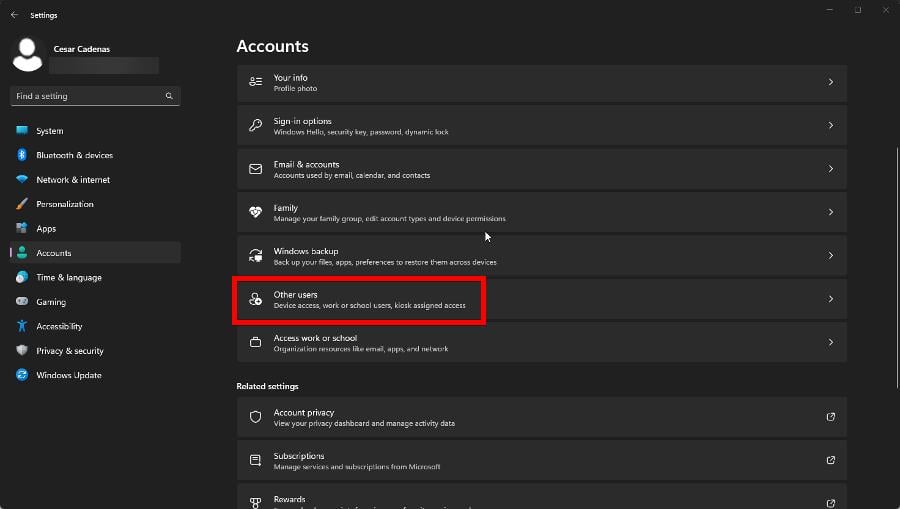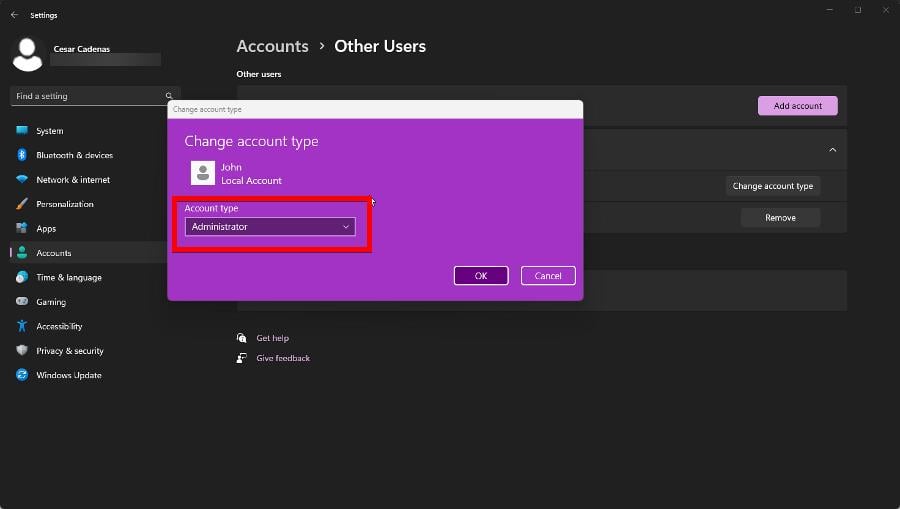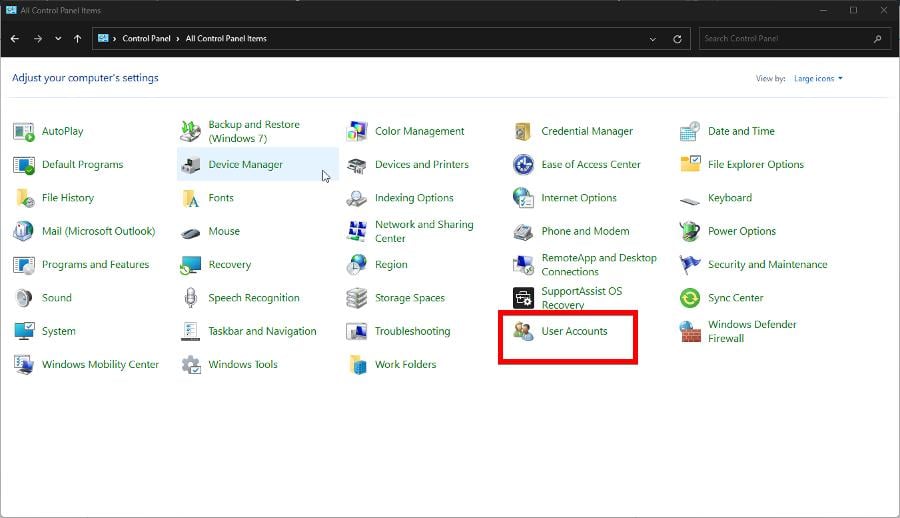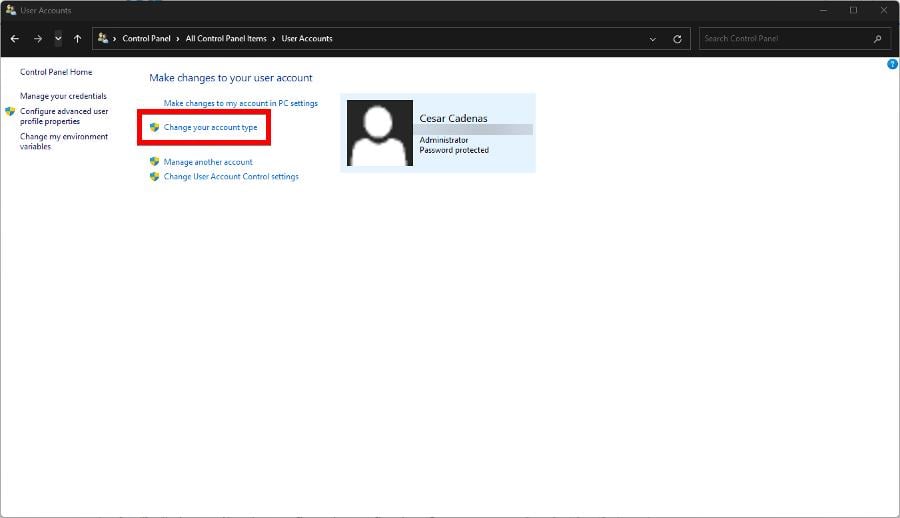PowerShell 是一个任务自动化管理应用,允许用户使用命令(也称为 cmdlet)执行管理员级任务。特别是有一个用户在运行时遇到了问题。
这就是导出 CSV,因为某些用户被拒绝将 cmdlet 连接到路径。您可以尝试运行 ErrorAction 以了解下一步要执行的操作,但有一些解决方案值得探索。
为什么PowerShell Export-CSV给我带来了麻烦?
在介绍 cmdlet 为何会给你带来困难之前,请务必先了解为什么会出现此问题。因为很多时候,它涉及到两件事。
要么你的计算机上有系统性错误,要么你只是犯了一些小错误,然后演变成一个更大的问题。
- 您可能有不正确的语法 – PowerShell 中的语法是指控制程序结构的一组特定规则。语法不正确将导致命令不起作用。
- PowerShell 缺少模块 – 如果计算机的 Powershell 缺少某些模块或已损坏,它们将无法工作。幸运的是,微软有一套关于如何解决此问题的说明。
- 计算机可能有一些损坏的文件 – 损坏的文件可能导致各种程序无法运行。请务必下载一些修复软件来修复软件。
- 您的计算机感染了恶意软件 –像损坏的文件一样,计算机病毒可能会扰乱系统的功能。请务必安装一些防病毒软件来清理硬盘驱动器。
如何阻止 PowerShell 拒绝我访问?
克服这个PowerShell问题非常棘手。在最基本的层面上,它涉及深入研究 Windows 11 上的各种系统,甚至进行一些编程。
专家提示:
有些PC问题很难解决,尤其是在涉及损坏的存储库或丢失的Windows文件时。如果您在修复错误时遇到问题,则您的系统可能部分损坏。
我们建议安装 Restoro,该工具将扫描您的机器并确定故障是什么。
单击此处下载并开始修复。
但在深入研究解决方案之前,您可以采取一些措施来解决此问题:
- 您可以做的最好的事情是下载最新的 Windows 11 更新。微软每月至少推出一次更新,带来各种错误修复。
- 请确保使用管理员权限运行 PowerShell。为此,可以在搜索 PowerShell 时,在“开始”菜单中选择“以管理员身份运行”。
- 仔细检查您尝试运行的脚本的代码。确保路径中没有任何多余的空格,例如正向破折号或其他任何不应该存在的空格。
- 此外,请检查 PowerShell 中的任何拼写错误。如果电源无法理解您的指示,那么什么都不会发生。如果有很多文本,这将很棘手。
- 请务必命名您的 CSV 文件。已经证明可以立即修复此错误。
- 请确保使用的是正确的 cmdlet。与上一点类似,错误的命令可能会导致命令无法正常运行。微软有关于如何正确实现这些的指南。
1. 配置任务安全选项
- 如果您计划在计算机上创建新任务,请启动任务计划程序。
- 单击右侧的创建任务。

- 单击“无论用户是否登录都运行”和“以最高权限运行”旁边的框。

- 接下来,转到“操作”选项卡,然后单击页面底部的“新建”。
- 在“操作”菜单上,选择“启动程序”。

- 在“程序/脚本”部分下,单击“浏览”按钮。在系统文件中找到 PowerShell,并将其添加到任务计划程序。
- 例如,PowerShell是在Windows 11的以下地址中发现的:
C:\Windows\System32\WindowsPowerShell\v1.0
- 找到PowerShell后双击它。单击“确定”关闭窗口,然后再次单击“确定”。

2. 运行执行策略命令
- 启动Windows PowerShell并选择以管理员身份运行。

- 在PowerShell中,键入以下命令并点击键盘:Enter
Set-ExecutionPolicy AllSigned
- 如果系统询问您是否要执行策略更改,请按Y.key。

- 现在在PowerShell中再次输入相同的命令。
3. 更改管理帐户
- 更简单的方法是启动“设置”菜单并转到“帐户”选项卡。
- 选择“其他用户”。

- 单击您的用户帐户,然后选择更改帐户类型。 在出现的新窗口中,将“帐户类型”更改为“管理员”。

- 另一种方法涉及首先启动控制面板,然后选择窗口底部的用户帐户。

- 单击要授予管理员权限的帐户。选择更改帐户类型。

- 选择管理员,然后单击更改帐户类型以将更改应用于您的帐户。

如果你喜欢这些方法,也可以使用 PowerShell 或命令提示符将你的帐户更改为管理帐户。请务必查看我们的指南,了解如何执行此操作。
如果 Try-Catch 无法在 PowerShell 上运行,我该怎么办?
可以在 PowerShell 中使用 Try-Catch 来修复代码中的错误和异常,并可用于解决导出 CSV cmdlet 错误。但由于类似的语法错误,它并不总是有效。
与上面的解决方案一样,您可以尝试仔细检查代码的拼写,并授予自己运行它的管理员权限。您还可以尝试设置“错误操作”值。
当我们有你时,建议您学习如何打印出环境变量。它是存储操作系统上所有程序的数据信息的功能。
© 版权声明
文章版权归作者所有,未经允许请勿转载。